Hướng dẫn kiểm tra pin Airpod: Đo độ chai, xem số lần sạc và tối ưu hiệu suất
Nội dung bài viết
Tripi.vn chia sẻ chi tiết cách kiểm tra pin Airpod, bao gồm: Độ chai, số lần sạc trên iPhone, iPad, Mac, Apple Watch và các thiết bị khác, giúp bạn khắc phục tình trạng hao pin nhanh.

Kiểm tra thông số pin Airpod đơn giản và chính xác
1. Kiểm tra pin Airpod trên iPhone/iPad.
2. Dùng widget Batteries để theo dõi pin.
3. Xem pin Airpod trên Apple Watch.
4. Kiểm tra độ chai và số lần sạc trên Mac.
5. Hỏi Siri để biết tình trạng pin.
6. Kiểm tra pin ngay trên hộp sạc Airpod.
Hướng dẫn chi tiết kiểm tra pin Airpod: Độ chai và số lần sạc
Phương pháp 1: Kiểm tra tình trạng pin Airpod trên iPhone/iPad
Kiểm tra pin Airpod nhanh chóng và tiện lợi nhất thông qua vỏ hộp sạc đi kèm.
Lưu ý quan trọng: iPhone/iPad cần ở chế độ màn hình chính hoặc màn hình khóa, không có ứng dụng nào đang hoạt động.
Thao tác cực kỳ đơn giản: Chỉ cần mở nắp hộp Airpod và đưa gần thiết bị, ngay lập tức màn hình sẽ hiển thị phần trăm pin cho từng bên tai nghe.
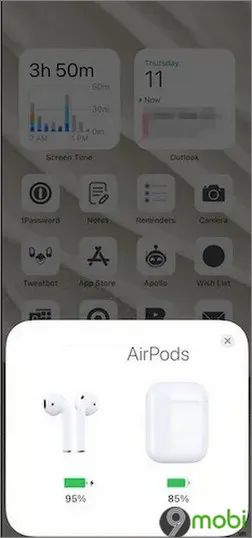
Phương pháp 2: Theo dõi pin Airpod thông minh bằng widget Batteries
Để kiểm tra pin Airpod qua widget Batteries, hãy vuốt sang phải từ màn hình chính, màn hình khóa hoặc trung tâm thông báo trên iPhone/iPad để vào Chế độ xem hôm nay - nơi hiển thị đầy đủ các widget tiện ích.
Nếu không thấy widget Batteries, hãy cuộn xuống cuối màn hình, chọn Chỉnh sửa để thêm widget này vào danh sách theo ý muốn.

Nhấn vào biểu tượng dấu cộng cạnh mục Batteries, sau đó kéo thả widget vào vị trí ưa thích trong danh sách để sử dụng ngay.

Widget Batteries hiển thị rõ ràng phần trăm pin iPhone/iPad và Airpod. Đặc biệt, khi mở nắp hộp sạc, bạn còn có thể theo dõi được cả dung lượng pin của hộp sạc.

Phương pháp 3: Kiểm tra tình trạng pin Airpod trực tiếp trên Apple Watch
Bên cạnh iPhone/iPad, Apple Watch cũng là thiết bị tiện lợi để kiểm tra nhanh thời lượng pin Airpod mọi lúc mọi nơi.
Trên Apple Watch, vuốt lên từ mặt đồng hồ để mở Control Center, chạm vào biểu tượng pin để xem ngay dung lượng pin đồng hồ và AirPods đang kết nối.

Khi hộp sạc mở, bạn còn có thể theo dõi phần trăm pin của hộp sạc AirPods ngay trên màn hình hiển thị này.
Phương pháp 4: Kiểm tra chi tiết pin AirPod, độ chai và số lần sạc trên Mac
Nhờ kết nối Bluetooth, Mac cho phép bạn kiểm tra toàn diện tình trạng pin AirPods thông qua menu Bluetooth một cách dễ dàng.
Thực hiện theo các bước đơn giản sau:
Nhấp vào biểu tượng Bluetooth trên thanh menu Mac, di chuột qua tên AirPods để xem ngay phần trăm pin chính xác.

Nếu không thấy biểu tượng AirPod, hãy truy cập System Preferences => Bluetooth để kiểm tra trạng thái kết nối.
Mac hiển thị chính xác phần trăm pin từng bên tai AirPod. Để xem pin hộp sạc, cần đặt ít nhất một tai nghe vào hộp và mở nắp.
Khi Bluetooth gặp trục trặc khi hiển thị pin, hãy ngắt kết nối và kết nối lại AirPod để hệ thống cập nhật thông số chính xác.
Phương pháp 5: Hỏi Siri để kiểm tra nhanh tình trạng pin AirPod
Trên mọi thiết bị Apple, chỉ cần kích hoạt trợ lý ảo Siri và hỏi về tình trạng pin AirPod để nhận thông tin ngay lập tức.

- Đối với iPhone/iPad:
Chỉ cần nói "Hey Siri" hoặc nhấn giữ nút Nguồn (iPhone đời mới) hoặc nút Home (iPhone đời cũ) để kích hoạt trợ lý ảo.
- Đối với Apple Watch:
Nói "Hey Siri" hoặc sử dụng tính năng Raise to Speak (đưa đồng hồ lên gần miệng để nói).
- Trên máy Mac:
Nhấn tổ hợp phím Cmd + Space để gọi Siri nhanh chóng.
Sau khi kích hoạt, hãy hỏi "Kiểm tra pin AirPods của tôi" để Siri thông báo chính xác phần trăm pin còn lại.
Với Apple TV, bạn chỉ cần nhấn giữ nút Micro trên điều khiển Siri Remote để hỏi Siri về tình trạng pin AirPods.
Phương pháp 6: Kiểm tra pin trực tiếp từ vỏ hộp sạc AirPods
Ngay cả khi không có thiết bị Apple nào bên cạnh, bạn vẫn có thể kiểm tra pin AirPods thông qua đèn báo trên hộp sạc.
Mở nắp hộp sạc để kích hoạt đèn trạng thái - nằm ở mặt trước hộp (hoặc dưới nắp với các phiên bản cũ).
Khi đặt tai nghe vào hộp, đèn hiển thị pin AirPods. Khi mở nắp không có tai nghe, đèn hiển thị pin hộp sạc.

Đèn xanh báo hiệu pin đầy, trong khi đèn vàng cho biết AirPods hoặc hộp sạc chưa được sạc đầy.
https://Tripi.vn/cach-kiem-tra-pin-airpod-do-chai-so-lan-sac-27919n.aspx
Tripi.vn đã hướng dẫn bạn những phương pháp kiểm tra pin AirPod chính xác nhất, từ độ chai đến số lần sạc. Những mẹo nhỏ này sẽ giúp bạn sử dụng AirPod một cách thông minh và hiệu quả hơn. Để tối ưu trải nghiệm, bạn cũng có thể tham khảo thêm cách reset AirPods về cài đặt gốc.
Có thể bạn quan tâm

Registry là gì? Hướng dẫn chi tiết cách mở, chỉnh sửa, xóa và sao lưu Registry

Khám phá 20 dòng nước hoa nam huyền thoại, đậm chất kinh điển

Hướng dẫn chi tiết cách pha chế dung dịch nước muối tại nhà

Tệp Excel quản lý hồ sơ chất lượng 2025 sẽ giúp bạn tổ chức và giám sát các hồ sơ chất lượng một cách khoa học và hiệu quả, mang đến sự dễ dàng trong việc quản lý.

Hướng dẫn cách tạo hiệu ứng gạch ngang cho chữ trong Word và Excel, giúp làm nổi bật văn bản một cách dễ dàng.


